3 enkla sätt att reparera M2TS-videofilkorruption
Jag kommer aldrig att glömma första gången jag stötte på problemet med korrupta M2TS-filer. Jag arbetade med ett personligt videoprojekt och samlade klipp från mina favoritfilmer och hemmamaterial, allt lagrat i M2TS-format. Allt gick smidigt tills jag skulle spela upp några av filerna, och det fruktade felet om korrupt fil dök upp.
Om du har upplevt problem med skadade M2TS-videofiler är du inte ensam. M2TS-filer kan gå sönder av olika anledningar: en abrupt avstängning, ofullständiga filöverföringar, fel på lagringsenheten eller till och med ett enkelt programvarufel. Men oroa dig inte; den här guiden delar två enkla sätt att... reparera M2TS-videofiler.

- GUIDELISTA
- 1. Hur man fixar en skadad M2TS-videofil
- 2. Hur man fixar skadade M2TS-videofiler online
- 3. Vilken metod är bättre
- 4. Vanliga frågor
1. Hur man fixar en skadad M2TS-videofil
När jag började undersöka verktyg för att reparera M2TS-filer, var ArkThinker Video Repair ett av de mest rekommenderade. Om du har använt programvara för videoreparation tidigare kanske du redan känner till ArkThinkers rykte om att vara lättanvänt och relativt effektivt. Detta verktyg är också känt för att reparera M2TS-filer och andra videoformat som MP4, MOV och WebM.
Detta M2TS-videoreparationsverktyg är en kraftfull programvarulösning som kan reparera skadade M2TS-filer och andra populära videoformat. Det jag gillade mest med det var dess enkla och intuitiva gränssnitt. Du behöver inte vara tekniskt kunnig för att använda det, vilket är ett stort plus för nybörjare som jag. Programvaran kan åtgärda olika typer av korruption, såsom korrupt filrubrik, problem med ljud-video-synkronisering, trasiga filer och videoförvrängning.
Här är en sammanfattning av hur jag använde ArkThinker Video Repair för att fixa mina skadade M2TS-filer:
Du kan också ladda ner ArkThinker Video Repair från den officiella ArkThinker-webbplatsen. Installera programvaran på din Windows- eller Mac-dator.
Starta programvaran ArkThinker Video Repair. Klicka på knappen Lägg till video för att importera den skadade M2TS-videofilen som du vill reparera.
Dessutom är detta ett viktigt steg. Leta reda på en fungerande M2TS-videofil som spelats in under förhållanden som liknar den korrupta. Och lägg till den här exempelvideon i programvaran.

Klicka sedan på Reparera knappen för att låta det här verktyget starta M2TS-fixeringsprocessen.
Programvaran kommer att analysera de skadade videorna och exempelvideorna och försöka åtgärda den skadade filen.

När reparationsprocessen är klar visar programvaran en förhandsgranskning av den åtgärdade videon. Ta en stund för att titta på videon och se om reparationen fungerade bra. Om du är nöjd med hur det blev klickar du på Spara knappen för att lagra den på den plats på datorn du valt.

Att använda ArkThinker Video Repair var förvånansvärt enkelt. Processen var snabb och okomplicerad, och mina M2TS-filer fixades på nolltid. Videon spelades upp utan problem och ljudet var perfekt synkroniserat. En sak att notera är dock att ArkThinker Video Repair inte stöder reparation av flera videofiler samtidigt. Så om du har en massa skadade M2TS-filer måste du fixa dem en efter en, vilket kan vara lite tidskrävande om du har många filer.
2. Hur man fixar skadade M2TS-videofiler online
För de som föredrar en online-lösning (eller vill ha något som inte kräver nedladdning av programvara) är Stellar Free Online Video Repair ett bra alternativ. Det här verktyget är mer än bara ett verktyg för videoreparation; det är en omfattande dataåterställningslösning som stöder reparation av skadade videofiler, inklusive M2TS. Det låter dig återställa förlorade eller raderade videor, och det är fördelaktigt när en videofil har blivit oåtkomlig på grund av korruption.
Stellar Free Online Video Repair erbjuder olika funktioner, till exempel möjligheten att reparera skadade eller korrupta videofiler i format som MP4, M2TS, MOV, AVI och mer. Den har ett lättanvänt gränssnitt, och onlineversionen låter dig reparera filer direkt från din webbläsare, vilket är ganska bekvämt. Det jag gillade med den är att du också kan använda den för att återställa förlorade filer, vilket kan vara användbart om din M2TS-fil försvann under en krasch.
Så här använde jag Stellar Free Online Video Repair för att reparera mina M2TS-filer online:
Du kan också ladda ner ArkThinker Video Repair från den officiella ArkThinker-webbplatsen. Installera programvaran på din Windows- eller Mac-dator.
Leta efter Ladda upp video knappen för att välja den skadade M2TS-videofilen från din dator.
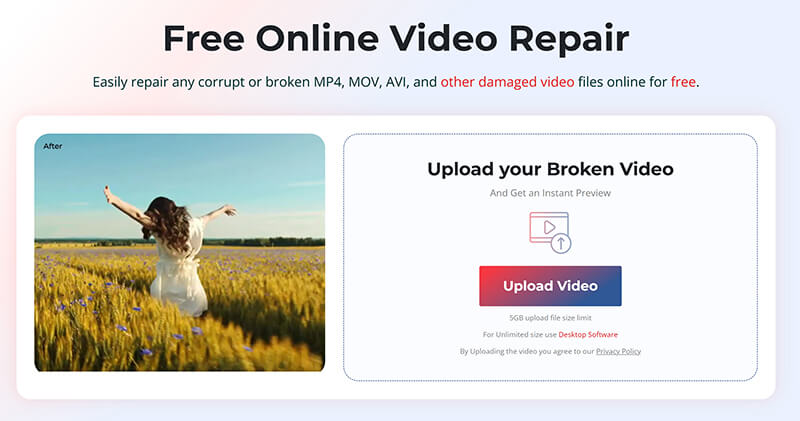
Tänk på att storleksgränsen för enskilda filer är 100 MB för enskild M2TS-videofil och 5 GB för totalt antal filer.
Sedan måste du logga in på den här webbplatsen för nästa steg.
När filen har laddats upp måste du ladda upp en exempelvideo för smidig M2TS-videofixning.
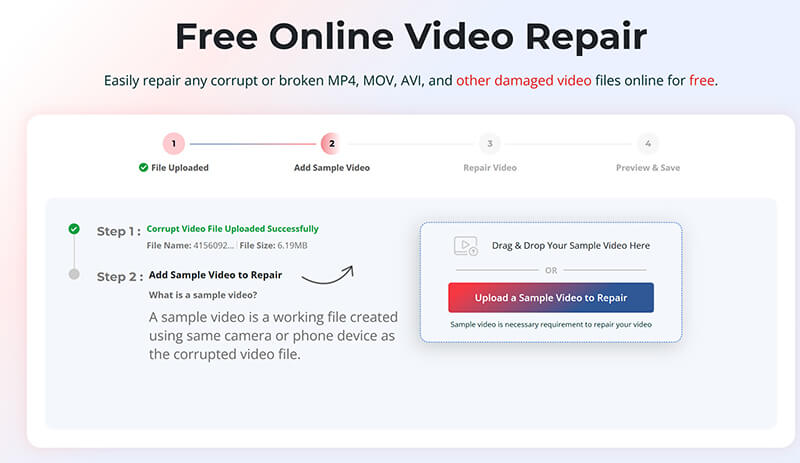
När de är klara klickar du på Starta reparation knappen för att reparera M2TS-filen.
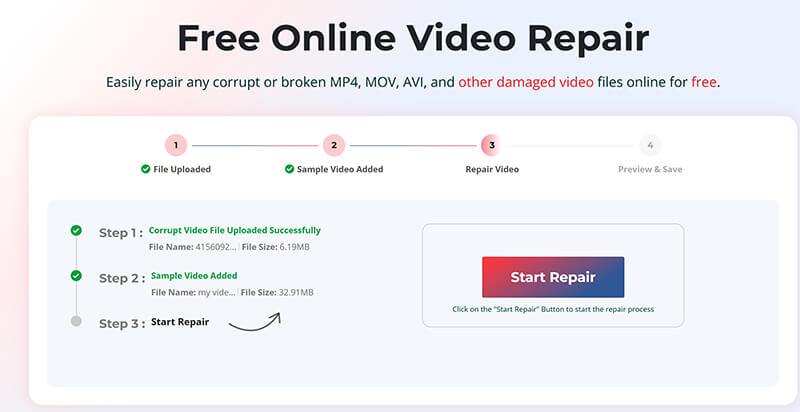
Därefter startar webbplatsen automatiskt reparationsprocessen. Webbplatsen visar en förloppsindikator.
Efter reparationen kommer webbplatsen att erbjuda ett alternativ för att förhandsgranska den reparerade videon. Granska noggrant filmmaterialet för att säkerställa att reparationen lyckades.
Om du är nöjd med resultatet kan du ladda ner den reparerade videon till din dator.
Att använda Stellar Free Online Video Repair var relativt smidigt. Jag behövde inte ladda ner någon programvara, och processen kändes snabb och problemfri. Den gjorde ett utmärkt jobb med att reparera mina M2TS-videofiler, och jag uppskattade att jag kunde kontrollera videon innan jag laddade ner den. Den största nackdelen är dock att gratisversionen bara låter dig fixa begränsade filstorlekar.
3. Vilken metod är bättre
| Stellar Online Video Repair | Aiseesoft Video Repair | |
|---|---|---|
| Typ | Onlinetjänst (med begränsningar) | Desktopprogramvara |
| Filstorleksbegränsningar | 5 GB och en storleksgräns på 100 MB för en enda fil. | Obegränsad och hanterar generellt större filer, begränsade av datorresurser. |
| Reparationsmöjligheter | Förenklad reparation kanske inte är lika effektiv för allvarligt skadade filer. | Mer avancerade reparationsalgoritmer, inklusive exempelfilanvändning för allvarlig skada. |
| Enkel användning | Det är ett enkelt, webbaserat gränssnitt. | Användarvänligt gränssnitt, men kräver installation av programvara. |
| Internetberoende | En pålitlig internetanslutning är nödvändig för både uppladdning och nedladdning. | Fungerar offline. |
| Fart | Måttlig | Snabb |
4. Vanliga frågor
Hur vet jag om min M2TS-fil är skadad?
Om din M2TS-fil är skadad kan du uppleva problem som att filen inte spelas upp, att video/ljud inte är synkroniserade eller att det uppstår fel när du öppnar filen i din mediaspelare.
Kan jag reparera flera M2TS-filer samtidigt?
Tyvärr stöder inte ArkThinker Video Repair batchreparationer, så du måste fixa varje fil individuellt. Stellar Free Online Video Repair kan dock reparera flera filer samtidigt om du väljer fullversionen.
Finns det ett sätt att fixa M2TS-filer online utan att ladda ner programvara?
Ja, Stellar Free Online Video Repair erbjuder ett online-reparationsverktyg som låter dig ladda upp och reparera M2TS-filer direkt via din webbläsare.
Vilken är den bästa programvaran för att fixa skadade M2TS-filer?
Både ArkThinker Video Repair och Stellar Free Online Video Repair är utmärkta verktyg. Om du föredrar en skrivbordslösning med ett användarvänligt gränssnitt kan ArkThinker vara rätt val. Men om du letar efter något snabbt och onlinebaserat är Stellar ett utmärkt val.
Slutsats
Att reparera M2TS-videofiler behöver inte vara ett huvudvärk. Enligt min erfarenhet är ArkThinker Video Repair och Stellar Free Online Video Repair fantastiska alternativ för att fixa skadade M2TS-filer. Oavsett om du föredrar att använda en skrivbordsapp eller en onlinelösning, har dessa verktyg det du behöver. Du kan återställa dina värdefulla M2TS-filer på nolltid genom att följa stegen som beskrivs här.
Kom ihåg att om du har många skadade filer, var beredd att investera lite tid i att reparera dem en efter en, särskilt med ArkThinker Video Repair. Och säkerhetskopiera alltid dina filer för att undvika att förlora dem i framtiden!
Vad tycker du om det här inlägget? Klicka för att betygsätta detta inlägg.
Excellent
Betyg: 4.8 / 5 (baserat på 422 röster)
Hitta fler lösningar
[10 lösningar] Windows Media Player spelar inte upp ljud Hur man reparerar skadade MOV-filer (guide 2025) Hur man reparerar skadade AVI-videofiler: Enkla lösningar och åtgärder 3 enkla metoder för att konvertera M2TS till MKV Hur man konverterar M2TS till MP4: 4 enkla metoder förklaradeRelativa artiklar
- Redigera video
- Hur man gör en kort video längre med 3 olika metoder
- Slinga en video på iPhone, iPad, Android-telefon och dator
- Gratis videoredigeringsprogram – 7 bästa gratis videoredigeringsappar
- 3 TikTok Watermark Remover-appar för att ta bort TikTok Watermark
- Videofilter – Hur man lägger till och sätter ett filter på en video 2024
- Hur man saktar ner en video och gör slow motion-video 2024
- Dela din stora videofil med 3 bästa filmklippare 2024
- Hur man lägger till vattenstämpel till video på olika enheter 2024
- 5 bästa MP4-kompressorer för att minska videofilstorleken 2024
- Detaljerad guide om hur man saktar ner en video på Snapchat 2024


